Hola.
En este pequeño tutorial y con ayuda de alguna imagen intentare explicar de manera sencilla la característica de MAME que permite poder reasignar todas sus funciones como “Pause”, “Config Menu”, “UI Select”, etc en otras teclas o combinaciones de teclas.
Imaginemos que tenemos un pad de 8 botones…

En principio es fácil pensar, con 8 botones solo podemos poner seis para el juego, uno para echar monedas y otro para empezar a jugar. Pues bien MAME permite reasignar todas sus funciones a otras teclas de todos los tipos de periféricos de entrada que MAME soporta como, teclados, ratones, pads, joysticks, volantes, etc. No solo permite reasignar todas sus funciones si no que permite configurar esas funciones para que sean ejecutadas de varias maneras presionando una tecla o combinaciones de teclas.
Antes de empezar a explicar el procedimiento vamos a enumerar los botones del pad tal y como MAME lo haría para que no haya confusiones, hay que tener en cuenta que MAME enumerara los botones de diferente manera a como lo hace es sistema, si tuviéramos un mando de ocho botones MAME enumeraría del 0 al 7, siendo el botón 1 del pad el J1 Botón 0 para MAME, el botón 2 del pad el “J1 Botón 1” para MAME y así todos, siendo igual por ejemplo un ratón en el que el botón 1 de este seria para MAME el “Mouse Botón 0” tener esto también en cuenta ya que es fácil equivocarse con todo esto. Yo no me alargare poniendo a la fotografía “J1 Botón 0”, “J1 Botón 1”, etc, pondré simplemente B0, B1, B2, B3, B4, etc,…

Bien vamos a ello, como este ejemplo será con un pad lo primero que haremos es configurar MAME para que soporte pads y otros dispositivos de juego, abriremos el MAME e iremos al menú desplegable Options -> Default Game Options…

Hecho esto aparecerá una nueva ventana con varias pestañas, nos iremos a Controllers, allí activaremos “Enable Joystick Input”, aplicaremos y aceptaremos…

Ahora ya tenemos activado el pad en todos los juegos, lo siguiente será ejecutar cualquier juego. Dentro del juego podemos a entrar al denominado “Config Menu” pulsando la tecla tabulador.
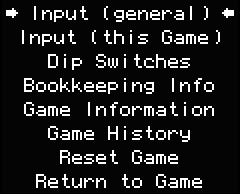
Aquí podremos modificar la configuración de los controles en un juego, la configuración de los controles en todos los juegos, cambiar los “DIP Switches”, resetear el juego y otras opciones, las que nos interesan son “Input (This Game)” que es para modificar los controles solo en ese juego y “Input (General)” para modificar los controles en todos los juegos, hay que tener cierto cuidado con la ultima opción ya que si desconfiguramos alguna opción la desconfiguraremos en todos los juegos.
Bueno, empezaremos con algo sencillo, tenemos un tipo de mando en el que seria útil tener en el botón izquierdo para echar monedas y en el derecho para empezar a jugar en todos los juegos, así que daremos a la tecla tabulador para entrar al “Config Menu”, en este menú para entrar a una opción tenemos que dar a la tecla “Enter” y para volver al menú o submenú anterior tenemos que dar a la tecla “Esc”, ahora nos vamos “Input (General)” donde nos sale un submenú, ahora nos vamos a “Other Options” donde veremos que pone “Coin 1” y nos posicionaremos sobre dicha opción.
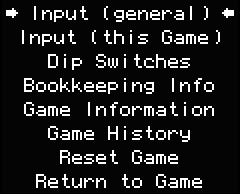


Ahora presionaremos la tecla “Enter” para entrar en el modo de asignación de tecla y podremos pulsar la tecla que queremos asignar que en este caso será el botón izquierdo del pad (B6)…


Ahora hacemos lo mismo con el “1 Player Start” el cual asignaremos al botón derecho (B7) del pad…


Ya tenemos configuradas los botones izquierdo y derecho del pad para que en todos los juegos hagan las función de “Coin 1” y “1 Player Start”, pero pensemos que algún día quitásemos el pad por la razón que sea, tendríamos que reconfigurar “Coin 1” y “1 Player Start” para poder hacer uso de ellas, por ello ahora vamos a que “Coin 1” y “1 Player Start” sea una tecla u otra aprovechando que MAME nos ofrece esta característica, concretamente haremos que sean los B6 y B7 del pad o las teclas 5 y 1 del teclado como viene MAME configurado en origen. Nos vamos de nuevo al “Config Menu” -> “Input (General)” -> “Other Options” y nos posicionamos sobre “1 Player Start”, pulsamos “Enter” para que coja la primera tecla y pulsamos la tecla 1 del teclado la cual es la tecla por defecto de MAME para el “1 Player Start”, tras esto y sin movernos de la opción “1 Player Start” volvemos a pulsar “Enter” y ahora pulsamos el B7 en el pad, tras esto la el “1 Player Start” estará configurado en las teclas “1” o J1 Botón 7 (B6) y podremos hacer uso de dicha función desde ambas localizaciones. Es muy importante no moverse hacia arriba o abajo de la opción en la que queremos definir una tecla Or otra tecla, si nos movemos arriba o abajo no asignara el Or siendo configurada solo la ultima tecla configurada. Toda función se puede asignar a una o varias hasta un máximo de 8 teclas.




Hacemos lo mismo con el “Coin 1”




Bien, ahora ya sabemos como configurar para que una función este asignada a mas de una tecla, ahora voy a explicar como hacer que una función se ejecute al pulsar una tecla pero que no se ejecute si otra tecla que nosotros definamos esta pulsada, podéis pensar… ¿y que utilidad tiene esto?, con un sencillo ejemplo intentare explicarlo… en MAME para entrar al “Config Menu” tenemos que pulsar la tecla “Tabulador” y para cambiar de aplicación se usa se usa la combinación de teclas “Alt”+”Tabulador”, ambas funciones utilizan la tecla “Tabulador”, pero nunca al cambiar de aplicación con “Alt”+”Tabulador” entras en el “Config Menu” si estabas jugando a MAME, esto es así porque función “Config Menu” en origen esta asignada a la tecla “Tabulador” pero con la condición de que a la vez no se este pulsando “Alt Izquierdo” y/o “Alt Gr”…

Para asignar un “Not” debemos asignar una función y antes de que MAME nos muestre la tecla que hemos asignado debemos pulsar dos veces seguidas la tecla a la que deseamos que asigne el “Not”, por ejemplo si fuésemos a configurar el “Coin 1” y pulsásemos 5 1 1 2 2 conseguiríamos que la acción del “Coin 1” funcionase al pulsar la tecla 5 si mientras no estamos pulsando las teclas 1 o 2…

Esto ahora quizá pueda parecer de poca utilidad, pero en las siguientes líneas veremos como asignar combinaciones de teclas y para esto el “Not” nos puede ser bastante útil.
Ahora nos vamos a definir combinaciones de teclas, lo que haremos es definir a una función dos, tres o mas teclas, para así con solo 8 botones y sencillas combinaciones hacer uso de muchas mas funciones, para definir las combinaciones solo tendremos que ir a signar una función y en ese momento pulsar una combinación de teclas, no es necesario pulsar todas las teclas de manera simultanea, vale con pulsar la combinación de una manera rápida y sin soltar las teclas ya pulsadas hasta completar la combinación, por ejemplo si quisiésemos asignar al “Pause” la combinación de teclas I O P tendríamos que pulsar la I luego pulsar la O sin soltar la I y luego pulsar la P sin soltar las I y O, con esto asignaríamos las combinación I O P a la función “Pause” y solo se activaría al pulsar las tres teclas de manera conjunta.

Vamos ahora a configurar el acceso al “Config Menu” para que sea accesible desde su tecla por defecto y también desde nuestro pad para así acceder a dicho menú de una manera sencilla. Iremos a “Config Menu” -> “Input (General)” -> “Interface Options” y nos posicionaremos sobre “Config Menu”, pulsaremos Enter para iniciar la asignación y pulsaremos [Tabulador] [Alt] [Alt] [Alt Gr] [Alt Gr], con esto definiremos “Tabulacion not Alt Izq not Alt Gr” que es la que MAME trae por defecto y ahora sin movernos del “Config Menu” volvemos a pulsar Enter para asignar una segunda combinación de teclas y tras eso pulsamos en el pad B0 B4 B6 con lo que ahora el “Config Menu” estará asignado a “Tabulacion not Alt Izq not Alt Gr or J1 Botón 0 J1 Botón 4 J1 Botón 6”.




La combinación antes elegida para los botones esta pensada para que no se pulse por error, si os dais cuenta la ultima tecla que se pulsa es la que en principio asignamos a “Coin 1”, al igual que con esta con otras combinaciones también acabaremos pulsando el B6 el cual esta asignado al “Coin 1” por lo que seria muy difícil que algún día pulsemos sin querer una combinación de teclas, ya que al echar monedas normalmente nunca se pulsan otros botones, en todo caso el “1 Player Start” para empezar rápido, pero dicha función incluida en ninguna combinación, además que no es pulsar otra tecla junto al “Coin 1” si no otras dos por lo que veo improbable que sin querer ejecutéis alguna función asignada a estas combinaciones.
Muy bien, todo esto marcha e imagino que ya estaréis mas o menos familiarizados con la asignación de teclas, ahora vamos a reasignar “UI Select” y “UI Cancel” a su tecla por defecto y a una combinación en el pad para así poder controlar todo el tema de menú así como salir de los juegos con el pad…


Hay que tener especial cuidado al configurar “Config Menu” y “UI Select” ya que si nos equivocamos el “UI Select” y damos a “Esc” se quedara la función sin ninguna tecla asignada por lo que ya no podríamos tocar nada, con “Config Menu” también puede pasar ya que si dejamos el “Config Menu” sin ninguna tecla asignada ya no podríamos entrar mas a dicho menú. Si os pasase lo anterior la solución es sencilla, solo tendríamos que ir a la carpeta del MAME, una vez allí ir a la subcarpeta CFG y allí borrar el archivo default.cfg, con esto borramos el archivo de configuración por lo que todas las funciones de MAME estarán asignadas a las teclas por defecto igual que si estuviésemos abriendo MAME por primera vez.


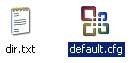

Como habéis visto las combinaciones de teclas para asignar funciones acaban con el B6 del pad, así que cada vez que entremos a una función echaremos una moneda al juego, esto no es importante pero puede haber gente como yo al que le moleste estar echando créditos o que ejemplo estés en una partida y no quieras echar mas créditos por entrar al menú a mirar algo, esto se arregla fácilmente con la asignación de teclas que evitan que la función se ejecute si se esta pulsando otra tecla u otras teclas, es decir la característica Not, si os dais cuenta todas las funciones programadas hasta ahora aparte del B6 pulsaban el B0, pensando un poco lo mas sencillo es que el “Coin 1” no funcione si estamos pulsando B0, así que lo que haremos es configurar el “Coin 1” como “5 OR J1 Botón 6 not Botón 0” y así no se echaran créditos con los accesos a los menús…

En la anterior combinación solo se usa en común el B0, pero en las siguientes configuraciones también haré uso de otros botones por lo que yo negare B0, B1 y B2…

Por ultimo configurare otras opciones que suelo usar…
“Service 1” a B1 B5 B6

“Service” a B1 B4 B6

“Pause” a B2 B5 B6

“Reset Game” a B1 B3 B6

“Show FPS” a B2 B4 B6

“Throttle” a B2 B3 B6

Aquí termina este pequeño tutorial, espero que sirva en mayor o menor medida para que la gente pueda configurar de una manera sencilla MAME, para así poder acceder a las funciones necesarias de una manera cómoda pudiéndose evitar por completo el uso del teclado. Esto puede ser útil para todo el mundo, para paneles de arcade para PC, para recreativas con un PC o para controlar estas funciones de MAME cualquier dispositivo de entrada, siendo muy útil para la gente que utiliza el microcontrolador de un pad hackeado para el tema del controles, ya que ellos no tienen acceso a la función "Shift Key" como el I-Pac y J-Pac o varias configuraciones de teclas como el microcontrolador del X-Arcade. En cualquier caso, yo antes de tener un X-Arcade Dual Player usaba estas mismas combinaciones con pads para controlar cómodamente y sin teclado las funciones básicas de MAME, incluso cuando compre el X-Arcade y aunque este tiene 4 configuraciones programables seguí usando combinaciones de teclas ya que me resultaba mas cómodo usar combinaciones que cambiar de configuración con su switch y botón trasero.
Un saludo.
[i]P.D. Esto mismo ya lo he posteado en otro foro con el nick [MaD], digo esto para que nadie se piense que este post es un plagio de otro sitio. Bye.
 22-abr-2007, 17:23
22-abr-2007, 17:23

 22-abr-2007, 17:25
22-abr-2007, 17:25

